4 cách chụp màn hình iPhone 12, 12 Pro, 12 Pro Max & iPhone 12 mini – Thegioididong.com
Với dòng sản phẩm tiên tiến nhất là series iPhone 12, hãng Apple đã có nhiều nâng cấp và thay đổi một số chức năng. Vì vậy bài viết hôm nay sẽ hướng dẫn cho bạn đến 4 cách để có thể thực hiện thao tác chụp màn hình trên các dòng máy iPhone 12, iPhone 12 Pro, iPhone 12 Pro Max và iPhone 12 mini vô cùng dễ dàng và nhanh chóng. Hãy theo dõi nhé.
1. Chụp ảnh màn hình iPhone 12 bằng tổ hợp phím cứng
Bạn có thể chụp màn hình nhanh bằng thao tác nhấn cùng lúc tổ hợp nút tăng âm lượng và nút nguồn của điện thoại.
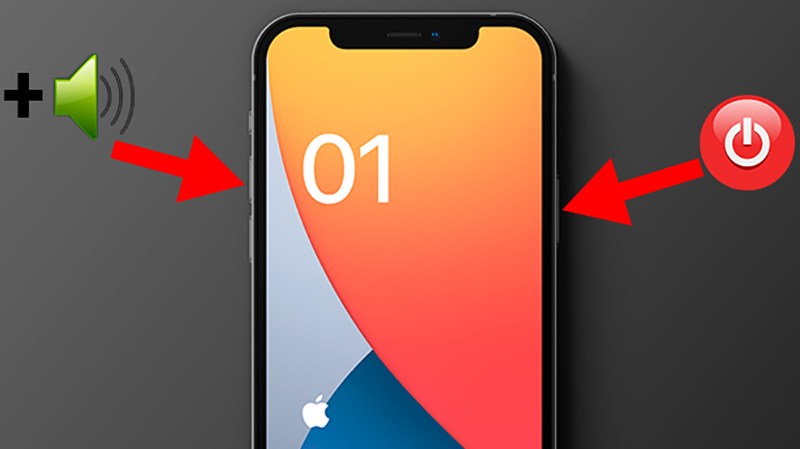 Chụp màn hình nhanh bằng cách nhấn cùng lúc nút tăng âm lượng và nút nguồn
Chụp màn hình nhanh bằng cách nhấn cùng lúc nút tăng âm lượng và nút nguồn
2. Chụp ảnh màn hình iPhone 12 bằng AssistiveTouch (nút Home ảo)
Trước tiên, bạn phải tiến hành thiết lập chức năng chụp màn hình cho nút Home ảo bằng cách:
– Bước 1: Vào Cài đặt > Chọn phần Trợ năng > Chọn mục Cảm ứng.
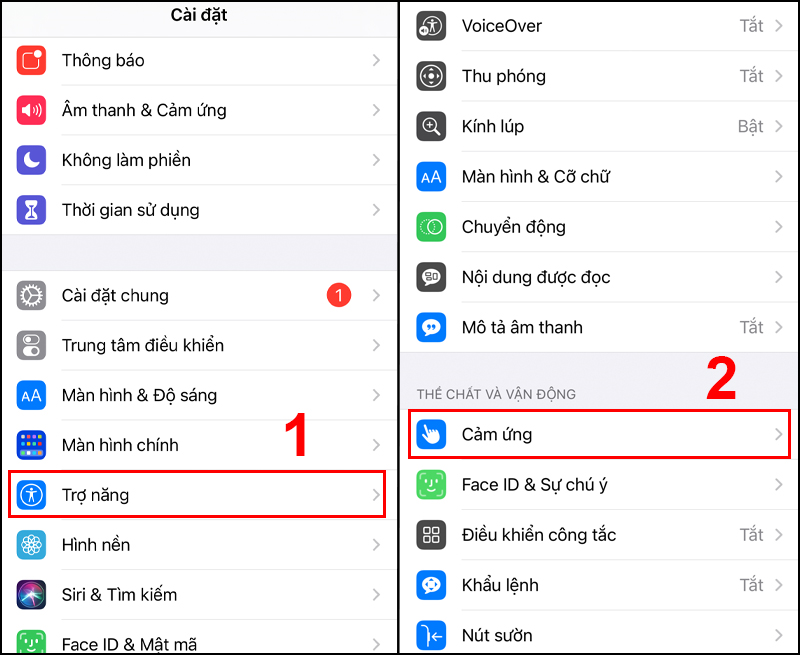 Vào phần Trợ năng trong Cài đặt và chọn mục Cảm ứng
Vào phần Trợ năng trong Cài đặt và chọn mục Cảm ứng
– Bước 2: Mở tuỳ chọn AssistiveTouch > Chọn Bật AssistiveTouch.
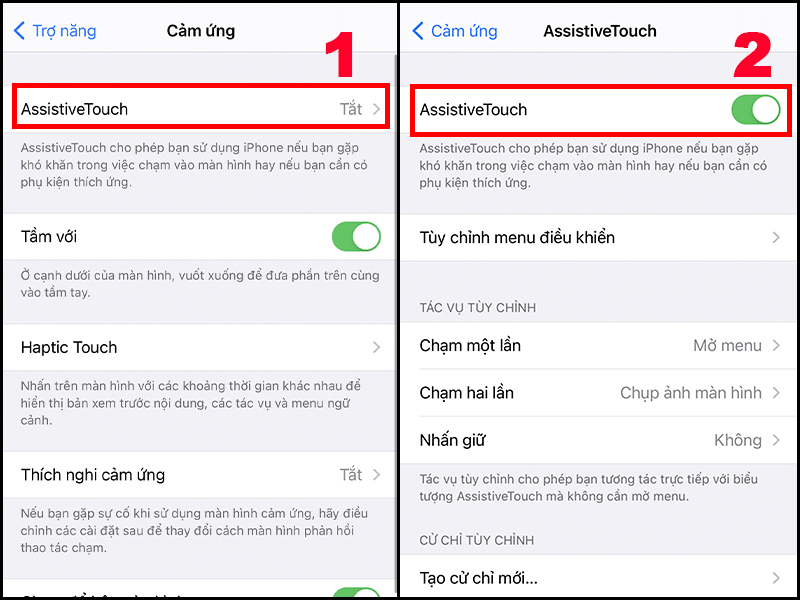 Chọn Bật AssistiveTouch
Chọn Bật AssistiveTouch
– Bước 3: Chọn mục Nhấn giữ > Chọn Chụp ảnh màn hình > Nhấn chọn Khoảng thời gian nhấn giữ mong muốn.
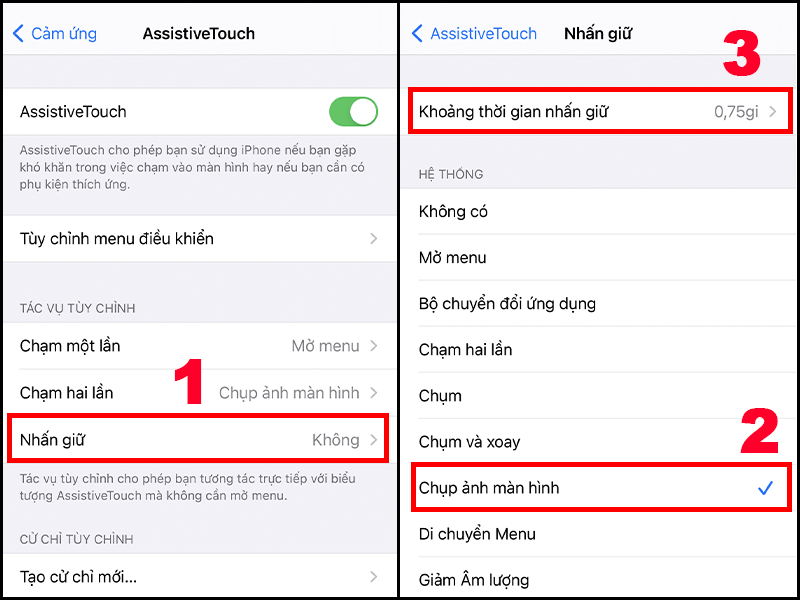 Chọn mục Nhấn giữ, chọn Chụp ảnh màn hình
Chọn mục Nhấn giữ, chọn Chụp ảnh màn hình
Cách sử dụng như sau:
Khi có nhu cầu muốn chụp màn hình bạn chỉ việc nhấn giữ nút AssistiveTouch (nút Home ảo) là đã chụp lại được màn hình.
3. Chụp ảnh màn hình iPhone 12 bằng tính năng Back Tap (Chạm vào mặt sau)
Đầu tiên bạn cũng cần thiết lập phản hồi cho thao tác chạm vào mặt sau (Back Tap) của iPhone:
– Bước 1: Mở ứng dụng Cài đặt > Chọn mục Trợ năng > Nhấn vào phần Cảm ứng > Nhấn chọn Chạm vào mặt sau.
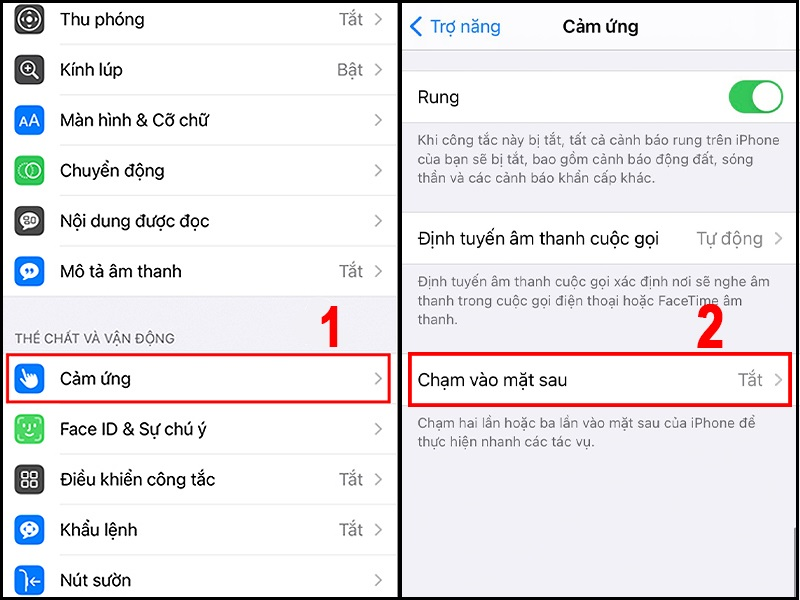 Vào Cài đặt, chọn phần Cảm ứng để thiết lập cảm ứng mặt sau của iPhone
Vào Cài đặt, chọn phần Cảm ứng để thiết lập cảm ứng mặt sau của iPhone
– Bước 2: Nhấn tuỳ chọn Chạm hai lần > Chọn Chụp ảnh màn hình.
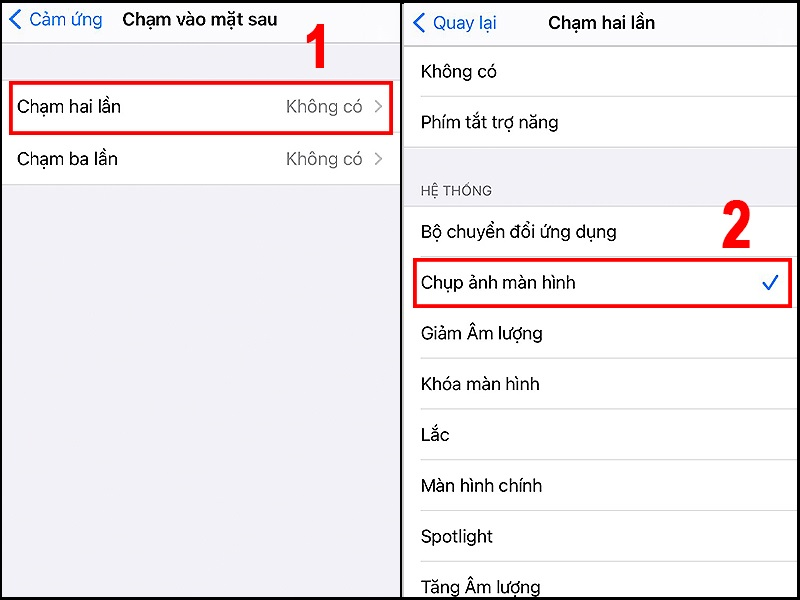 Chọn mục Số lần chạm tuỳ theo ý bạn và chọn Chụp ảnh màn hình
Chọn mục Số lần chạm tuỳ theo ý bạn và chọn Chụp ảnh màn hình
Cách sử dụng
Mỗi khi cần chụp ảnh màn hình thì bạn hãy gõ ngón tay 2 lần vào logo Apple ở mặt sau điện thoại là được.
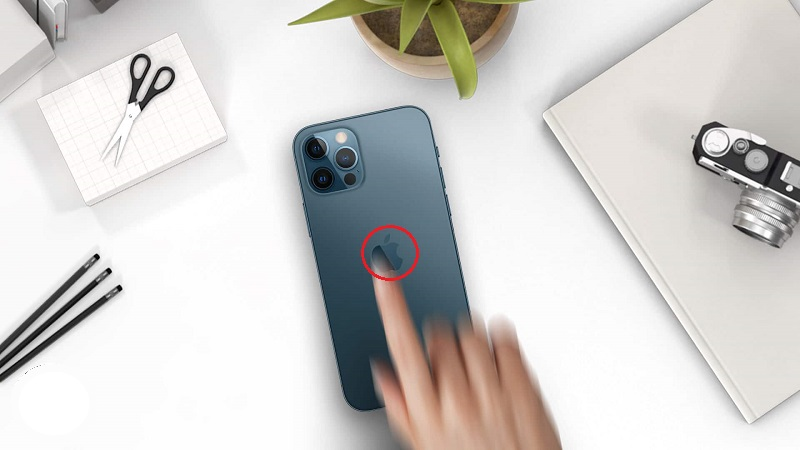 Thao tác gõ ngón tay 2 lần vào logo Apple
Thao tác gõ ngón tay 2 lần vào logo Apple
4. Chụp ảnh màn hình iPhone 12 bằng Siri
Bạn hãy phát lệnh gọi Siri bằng câu “Hey Siri” hoặc nhấn giữ phím nguồn trên thiết bị.
Sau khi Siri đã phản hồi câu gọi của bạn thì bạn hãy nói tiếp “Take a screenshot” và Siri sẽ giúp bạn chụp lại ảnh màn hình của bạn.
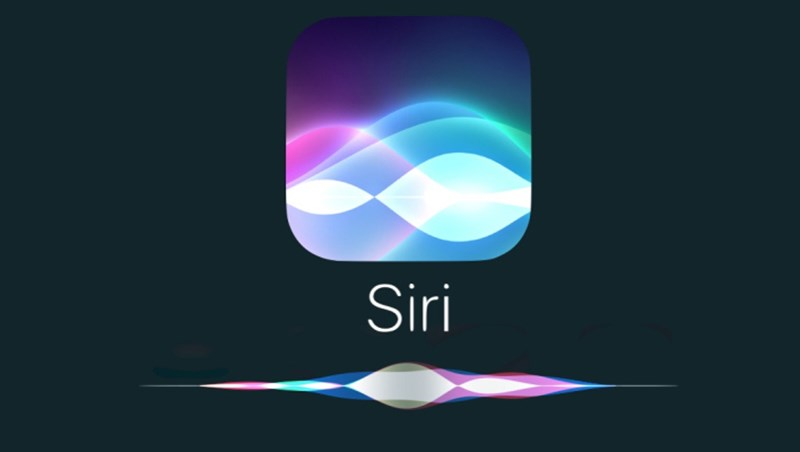
Bạn hãy gọi Hey Siri để gọi trợ lý ảo Siri
Tham khảo video hướng dẫn cách chụp ảnh cuộn màn hình trên iPhone:
Một số mẫu iPhone đang kinh doanh tại Thế Giới Di Động
Bài viết trên đây đã hướng dẫn cho bạn 4 Cách chụp màn hình trên iPhone 12, 12 Pro, 12 Pro Max & iPhone 12 mini. Cảm ơn bạn đã theo dõi, chúc bạn thực hiện thành công.
- Share CrocoBlock key trọn đời Download Crocoblock Free
- Cung cấp tài khoản nghe nhạc đỉnh cao Tidal Hifi – chất lượng âm thanh Master cho anh em mê nhạc.
- LÀM LẠI HƠI XE MÁY GIÁ RẺ TẠI HÀ NỘI- BẢO HÀNH 06 THÁNG
- Link tải 10 app chỉnh ảnh Trung Quốc HOT: Xingtu 醒图, Ulike, FaceU
- Top 20 phim bộ Mỹ hay nhất năm 2020 mà bạn không nên bỏ lỡ – Chọn Thương Hiệu
- Top 10 phần mềm chỉnh sửa [Edit] video trên điện thoại đẹp – Blog Soft
- Cách cài đặt ngôn ngữ cho điện thoại Samsung đơn giản nhất
Bài viết cùng chủ đề:
-
Hỏi đáp: ăn chay ăn trứng gà công nghiệp có được không
-
Sửa lỗi mã hóa ký tự bị hỏng, bị lỗi trên Word 2019, 2016, 2013, 2010
-
10 Chuyện Tâm linh có thật – Nơi thế giới vô hình huyền bí
-
100+ Hình nền, ảnh Anime nữ cute girl, dễ thương máy tính, điện thoại
-
Hướng dẫn xử lý lỗi iphone 6 plus không nhận vân tay
-
Perfect Money là gì? Hướng dẫn sử dụng PM mới nhất 05/10/2021
-
Làm Sim Sinh Viên,Chuyển đổi gói cước Viettel,Vinaphone,Mobile tại simredep.vn
-
Bí quyết bắt Pokemon không cần di chuyển
-
Những phim có cảnh sex trần trụi bị cấm phát hành trên thế giới
-
Mạch đếm sản phẩm dùng cảm biến hồng ngoại – Học Điện Tử
-
6 Mẹo dân gian chữa rướn ở trẻ sơ sinh khi ngủ tự nhiên an toàn
-
Sao kê tài khoản ngân hàng ACB-những điều cần biết
-
Acer Iconia B1-723 – Chính hãng | Thegioididong.com
-
Cách khắc phục lỗi Voz không vào được bạn không nên bỏ qua
-
Tắt mở màn hình iPhone cực nhanh, không cần phím cứng – Fptshop.com.vn
-
[SỰ THẬT] Review bột cần tây mật ong Motree có tốt không?















